Introduction to Hosting - website archives
Di Bagian 1 di blog ini tentang section 1 “Introduction to Hosting” dan “How Website works” dan di bagian 2 kita melanjutkan paparan section 1 tersebut. Jika sebelumnya sudah melakukan pengaturan (setup) Control Panel, maka ketika membuka cPanel akan muncul jendela opsi untuk menjalankan “Getting Started New” seperti gambar disamping. Jika baru pertamakali mengakses cPanel, Anda akan dibawa ke halaman “Getting Started Wizard.”
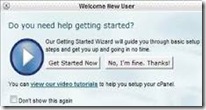
- Selamat datang di account web-hosting untuk domainanda[DOT]com (e.g. bajuditoko[dot]com). Software ini memungkinkan mengelola berbagai aspek dari situs, termasuk file, security, email, aplikasi web dan banyak lagi. “Getting Started Wizard” akan memperkenalkan beberapa konsep di balik web-hosting dan memungkinkan Anda mengkonfigurasi beberapa setting dasar sehingga dapat mulai membawa pengunjung website. Setiap saat bisa Anda gunakan Jump Menu (seperti dibawah ini) untuk langsung beralih ke bagian berikutnya.
What is the Getting Started Wizard? - website files
Getting Started Wizard dapat membantu Anda mempelajari lebih lanjut tentang web hosting. Hal ini juga dapat membantu Anda mengatur fitur di cPanel.
Getting files to your website
Agar pengunjung dapat mengunjungi website, Anda perlu menambahkan file-file ke website. Anda dapat menambahkan file-file tersebut melalui File Manager dan Disk Web.The File Manager
File Manager memungkinkan Anda melihat isi file website berupa kode HTML, script dan kode lain, men-download dan upload atau mengedit isi file tersebut. Anda dapat mengaksesnya pada halaman interface utama melalui area File Manager. Anda bisa mengaksesnya di halaman interface utama dengan meng-klik icon
Web Disk
Jika Anda perlu memindahkan banyak file pada satu waktu, atau Anda sering membuat perubahan pada website, untuk itu Anda bisa setup Web Disk untuk memudahkan mengakses website Anda. Dengan Web Disk memungkinkan menambahkan link ke computer lokal, pergi ke file website. Artinya, Anda bisa melihat file tersebut di website seperti juga Anda bisa melihat file di computer lokal di rumah. Dengan klik Next Step akan memungkinkan Anda untuk membuat dan mengatur (setup) Web Disk.
FTP Accounts
Anda bisa menggunakan FTP untuk upload file ke website atau download file di website Anda. Untuk melakukannya, Anda perlu bikin account FTP dan melakukan ini di area FTP Account yang di-LINK-kan ke homepage (halaman utama) interface ini. Selanjutnya, Anda perlu men-download FTP Client yang bekerja dengan Sistem Operasi Anda agar dapat terhubung ke account tersebut.
“Next Step”
Web Disk Accounts - website files
Subdomain Web Disk sifatnya relatif terhadap Home Direktory account Anda. Icon  menandakan Home Direktory Anda adalah / home / bajudito.
menandakan Home Direktory Anda adalah / home / bajudito.
Your Main Web Disk Account
Account ini menyediakan akses ke seluruh web hosting account Anda. Silahkan klik "Access Web Disk" untuk setup (pengaturan) Web Disk di computer.
Setup Web Disk Account klik Access Web Disk Skip This Step
New Email Account Setup - website files
What is an email account?
Account email memungkinkan Anda mengirim dan menerima pesan email. Setiap account email punya login tertentu, maksudnya untuk LOGIN dibutuhkan alamat email dan password tertentu.
Setiap akun juga memiliki kuota yang membatasi berapa banyak ruang disk dari account tersebut dapat digunakan.
NOTE :
Pastikan untuk mengaktifkan (enable) otentikasi SMTP di email client Anda, atau jika Anda lupa, mungkin Anda tidak dapat mengirim email.
Adding email accounts
Untuk menambahkan account email, Anda perlu memberikan nama login di field 1 (kolom “name”) Email, password dalam field 2 (kolom “Password”), dan kuota.
Login name :
Harap dicatat, Anda dapat menambahkan satu account email untuk subdomain, parked domain atau domain addon pada account Anda dengan memilih domain tersebut dari drop-down list.
Password :
Kami rekomendasikan penggunaan password yang kuat untuk semua account email, untuk mencegah user berbahaya dari mencuri akses ke account. cPanel dapat membantu dengan menghasilkan password yang kuat untuk Anda - cukup meng-klik Password Generator.
Kuota :
Pengaturan kuota merupakan ide baik, karena semua email membutuhkan space, terutama email dengan lampiran. Space ini diperhitungkan terhadap kuota disk space secara keseluruhan.
Setelah Anda memberikan semua informasi yang diperluakan, klik Create. Anda harus membuat account email di domain Anda agar bisa menerima email dari klien (pengunjung). Anda juga bisa menggunakan fungsi Akun Email di halaman utama interface untuk menambahkan account email tambahan nantinya.
 Penggunaan password kuat sangat penting dalam web hosting. Web server biasanya lebih powerful dan punya akses ke bandwidth lebih besar daripada Personal Computer. Ini yang membuat mereka menjadi target utama para password crackers.
Penggunaan password kuat sangat penting dalam web hosting. Web server biasanya lebih powerful dan punya akses ke bandwidth lebih besar daripada Personal Computer. Ini yang membuat mereka menjadi target utama para password crackers. Sangat disarankan memanfaatkan Built-in Password Generator untuk membuat password.
Related Post :
Bagaimana Setting cPanel untuk Pertamakali? Bag. 1
Bagaimana Setting cPanel untuk Pertamakali? Bag. 3
Bagaimana Setting cPanel untuk Pertamakali? Bag. 4
Bagaimana Setting cPanel untuk Pertamakali? Bag. 3
Bagaimana Setting cPanel untuk Pertamakali? Bag. 4
Pengalaman pertama Sewa Hosting dan Domain Name


![Validate my Atom 1.0 feed [Valid Atom 1.0]](https://blogger.googleusercontent.com/img/b/R29vZ2xl/AVvXsEhgqz1Fz0W3QZkeG4LsKvQplfCdmyhCrU3j95NWl1i-XarshrBBaYCr4hKUMKj5XbhHwJRvEFMd3j2pDLZepCzvjQU0kMiNhvbs51qAWczA_Mrw7y_wj0czorZsxBhfr9Y5Q8IN_vsORSA/w88-h31-no/valid-atom.jpg)







